1、打开PS软件,然后打开需要处理的素材图片。

2、然后按alt+ctrl+c键,把画布的高度向下增加三分之一左右大小。

3、按ctrl+j把人物照片图层复制一层,然后把复制的图层垂直翻转并移动到下面空白画布处,调整好大小。

4、新建一个图层,按ctrl+delete键填充为白色。
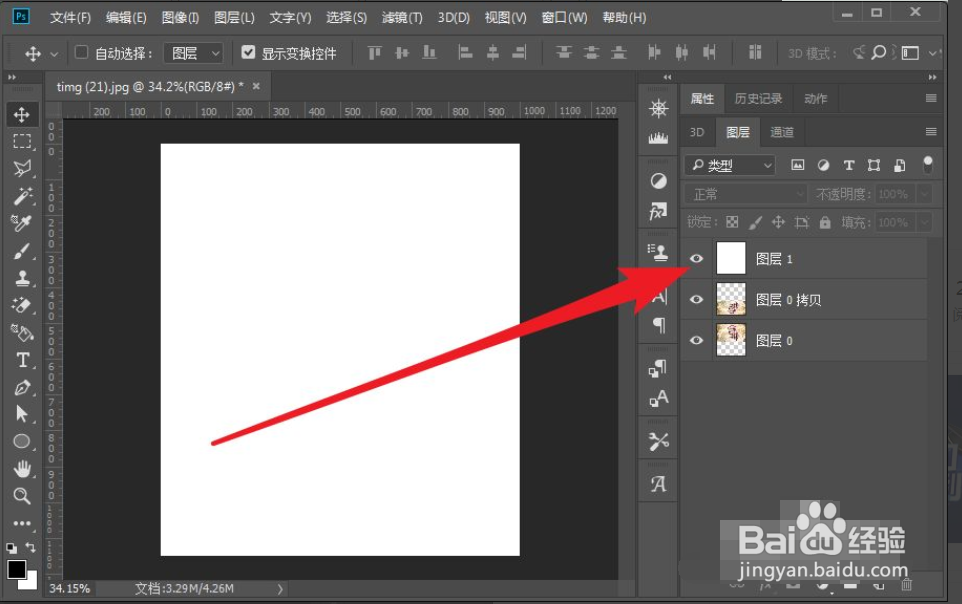
5、按D键恢复前景色与背景色,然后在菜单栏-滤镜中打开滤镜库,选择半调图案,然后按如图所示设置参数。

6、在菜单栏选择滤镜-模糊-高斯模糊,将半调图案模糊8个像素。

7、将文件另存为纹理PSD格式文件。然后删除半调图层。

8、选择倒影图层,然后在菜单栏-滤镜-扭曲中选择置换命令,置换纹理选择前面保存的纹理psd文件。


9、按ctrl键,点击倒影图层,调取选区。

10、点击图层面板新建按钮,新建一层,然后使用黑白渐变,在选区内进行渐变填充,如图所示。

11、设置黑白渐变图层的混合模式为正片叠底。此时效果完成。
